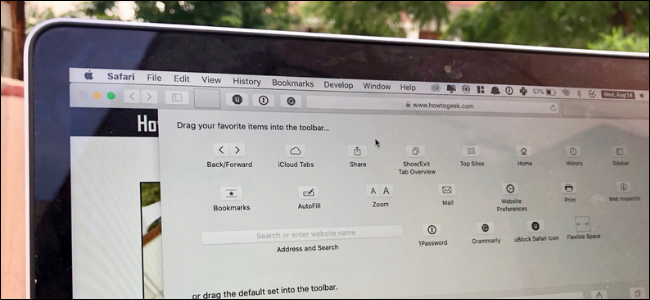Вам нравится идея интеграции IE Tab в Firefox, но вы хотите, чтобы было больше функций? Теперь вы можете наслаждаться интеграцией вкладки IE вместе с добавлением синхронизации файлов cookie и доступа к Adblock Plus.
Настроить
После того, как вы установили расширение и перезапустили Firefox, единственное заметное отличие пользовательского интерфейса, которое вы увидите, - это маленький значок Firefox в правом нижнем углу. Это то, что вы увидите, если наведете указатель мыши на значок…
Примечание. На панели инструментов есть кнопка, которую вы можете добавить, если хотите, с помощью «Настроить окно панели инструментов».
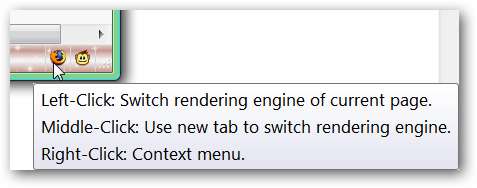
Это «Меню правого клика» для значка. Обратите внимание, что вы можете открыть текущую веб-страницу во «внешнем приложении», а также переключить механизмы визуализации или получить доступ к настройкам. По умолчанию «Внешним приложением» является Internet Explorer, но при желании можно установить другой браузер ( хороший! ).
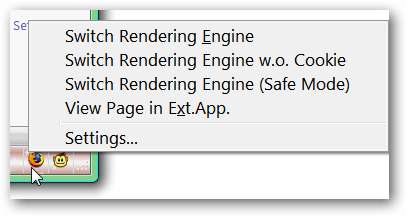
Параметры
Вы можете получить доступ к параметрам либо через «Окно диспетчера надстроек», либо с помощью «Меню правой кнопки мыши» для «Значок строки состояния».
В «Области вкладки фильтра сайтов» вы можете изменять или создавать правила для веб-страниц… зеленые точки означают, что функция активна (для соответствующих столбцов).
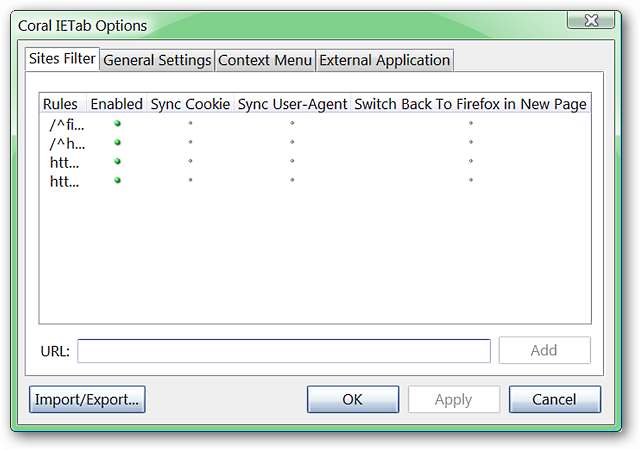
Это «Меню правой кнопки мыши» для «Списка фильтров сайтов»…
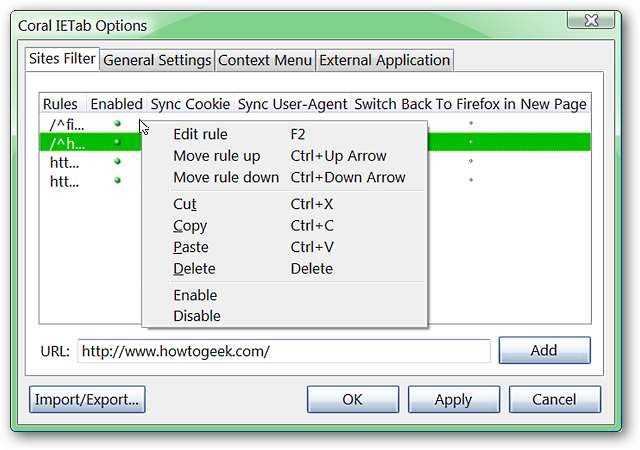
В «Области вкладок общих настроек» вы можете выбрать функции, которые будут активированы для интерфейса, действия, которые будут выполняться при переключении движков рендеринга, и если вы хотите, чтобы Adblock Plus был активен на вкладках IE.
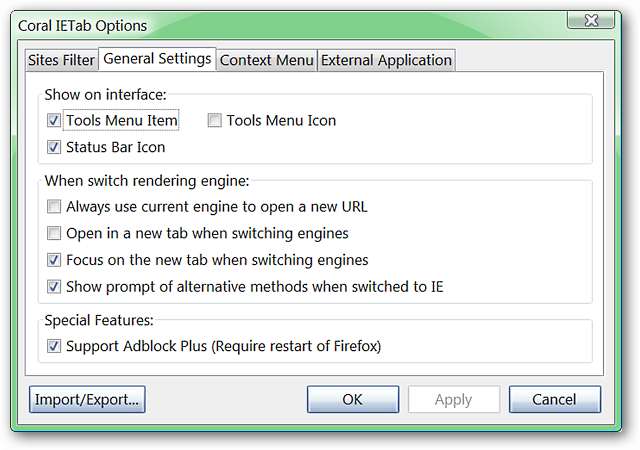
Выберите элементы меню, которые вы хотите отображать в контекстных меню Firefox, в «Области вкладок контекстного меню».
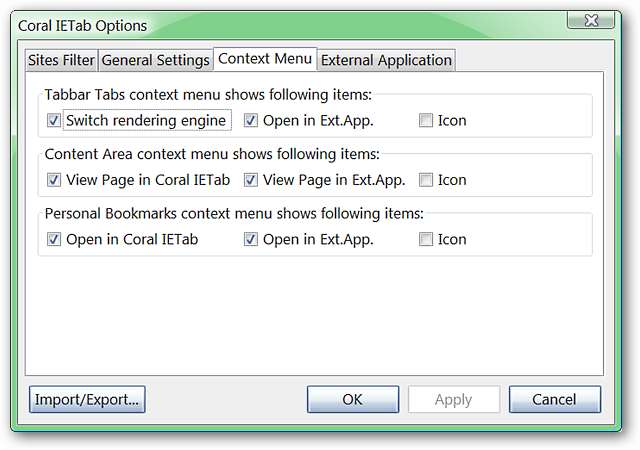
Внесите любые необходимые изменения во внешний браузер, используемый в «Области вкладки внешнего приложения».
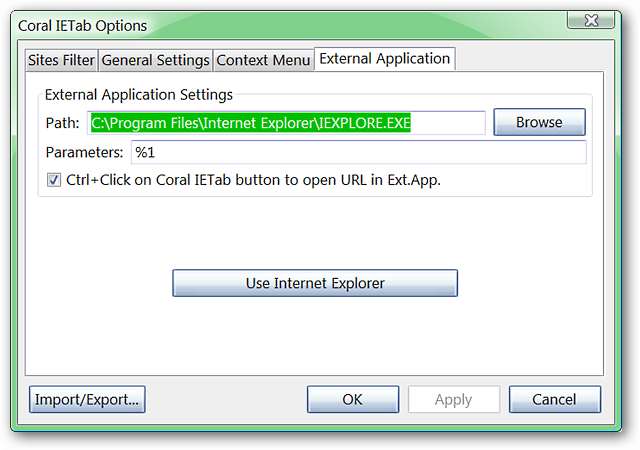
Хотите убедиться, что все ваши любимые настройки сохранены для новой установки или для переноса в портативную версию Firefox? Вы можете легко сделать это с помощью функции «Импорт / экспорт…».
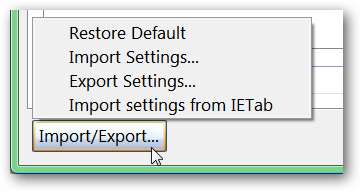
Вкладка Coral IE в действии
Хорошо… пора попробовать! Здесь вы можете увидеть, как веб-сайт How-To Geek открывается в обычной вкладке Firefox ...
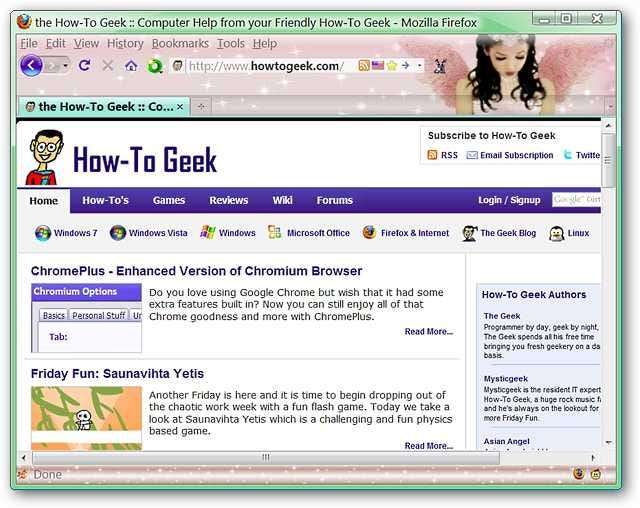
С помощью «значка строки состояния» или «контекстного меню» вы можете легко переключиться на вкладку IE. Обратите внимание на сообщение на дисплее в верхней части области окна браузера ... просто полезный совет, если веб-страница отображается неправильно с первого раза.
Вы также можете видеть, что «Значки в адресной строке и строке состояния» изменились на значки на основе IE ... это позволяет легко узнать, какой механизм открыт на определенной вкладке ( очень хорошо! ).
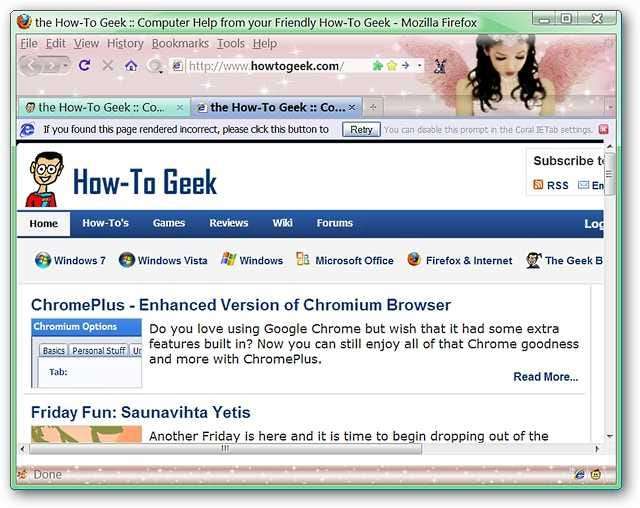
Вывод
Если вы искали дополнительные функции, дополняющие интеграцию IE Tab в Firefox, то вам определенно понравится использование Coral IE Tab!
Ссылки
Загрузите расширение Coral IE Tab (надстройки Mozilla)
Загрузите расширение Coral IE Tab (домашняя страница расширения)